Adobe Zii 2022 破解补丁/激活工具使用教程
请注意,随着每次产品更新,现有的 Adobe Zii 会失去其相关性,但 Adobe Zii 本身会随着 Adobe 定期更新。
安装 Adobe 产品。
无论您选择何种选项,产品都需要激活。
在Activation之前不要启动产品,以免开始试用期。
离线安装(推荐)。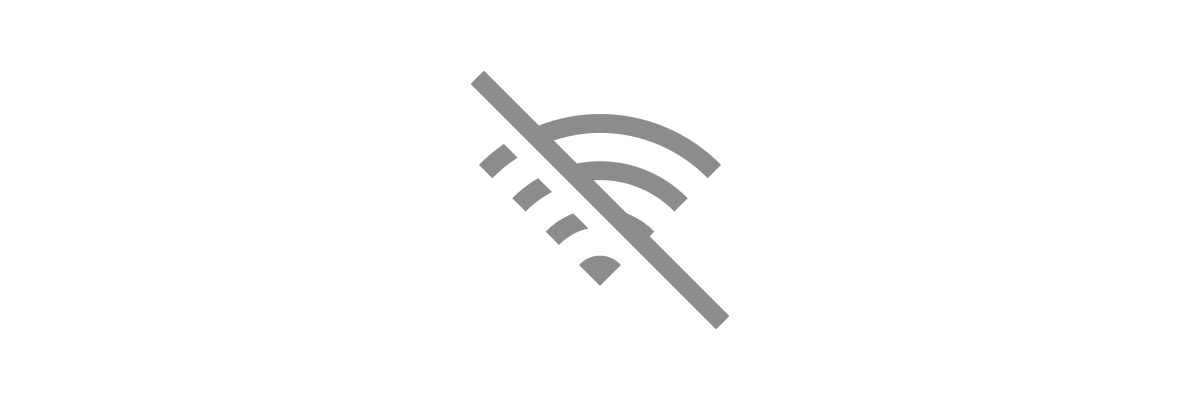
独立安装意味着使用安装程序安装产品。不需要关闭 Internet。
独立安装和通过 Creative Cloud 安装之间的主要区别在于特定 Adobe Zii 产品的固定版本,该产品随产品一起下载。在这样的捆绑包中,您不必考虑产品和修补程序的兼容性。
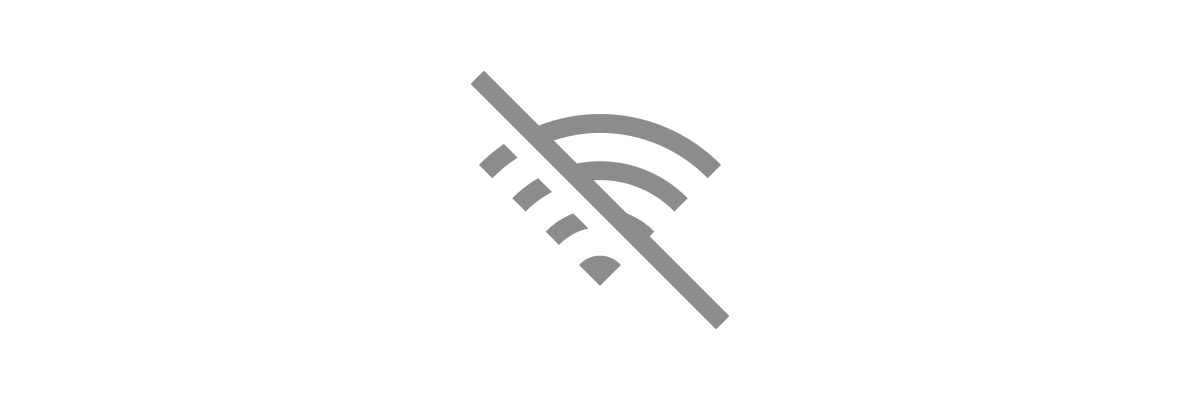
独立安装意味着使用安装程序安装产品。不需要关闭 Internet。
独立安装和通过 Creative Cloud 安装之间的主要区别在于特定 Adobe Zii 产品的固定版本,该产品随产品一起下载。在这样的捆绑包中,您不必考虑产品和修补程序的兼容性。
通过 Creative Cloud 安装。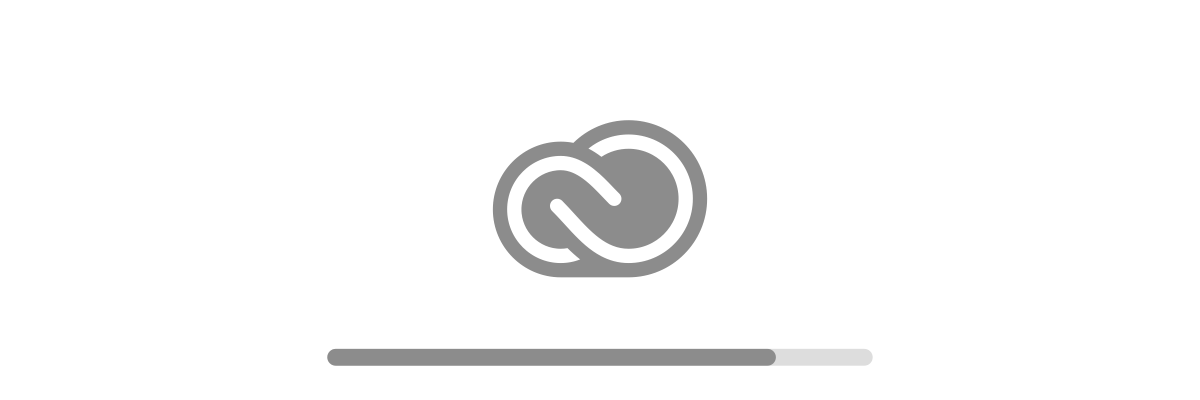
只有当产品版本与 Adobe Zii 完全兼容时,您才能通过 Creative Cloud安装(更新) 产品,因为 只能使用Creative Cloud安装 最新版本的产品。
要安装,您需要 从官方网站下载 Creative Cloud 并试用产品。试用期为 7 天。即使试用期已过,您也可以再次安装该产品。您可以随时使用 Adobe Zii,但最好 在首次启动之前(试用期开始之前)进行。
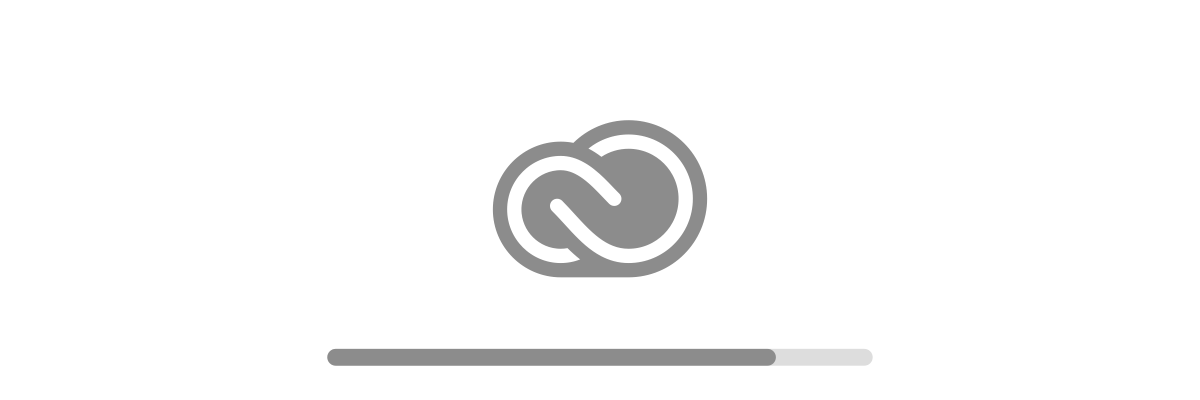
只有当产品版本与 Adobe Zii 完全兼容时,您才能通过 Creative Cloud安装(更新) 产品,因为 只能使用Creative Cloud安装 最新版本的产品。
要安装,您需要 从官方网站下载 Creative Cloud 并试用产品。试用期为 7 天。即使试用期已过,您也可以再次安装该产品。您可以随时使用 Adobe Zii,但最好 在首次启动之前(试用期开始之前)进行。
激活
使用 Adobe Zii 激活产品有两种选择。
在应用补丁程序之前,请阅读其功能并注意产品/补丁程序版本的兼容性。
拖放激活(推荐)。
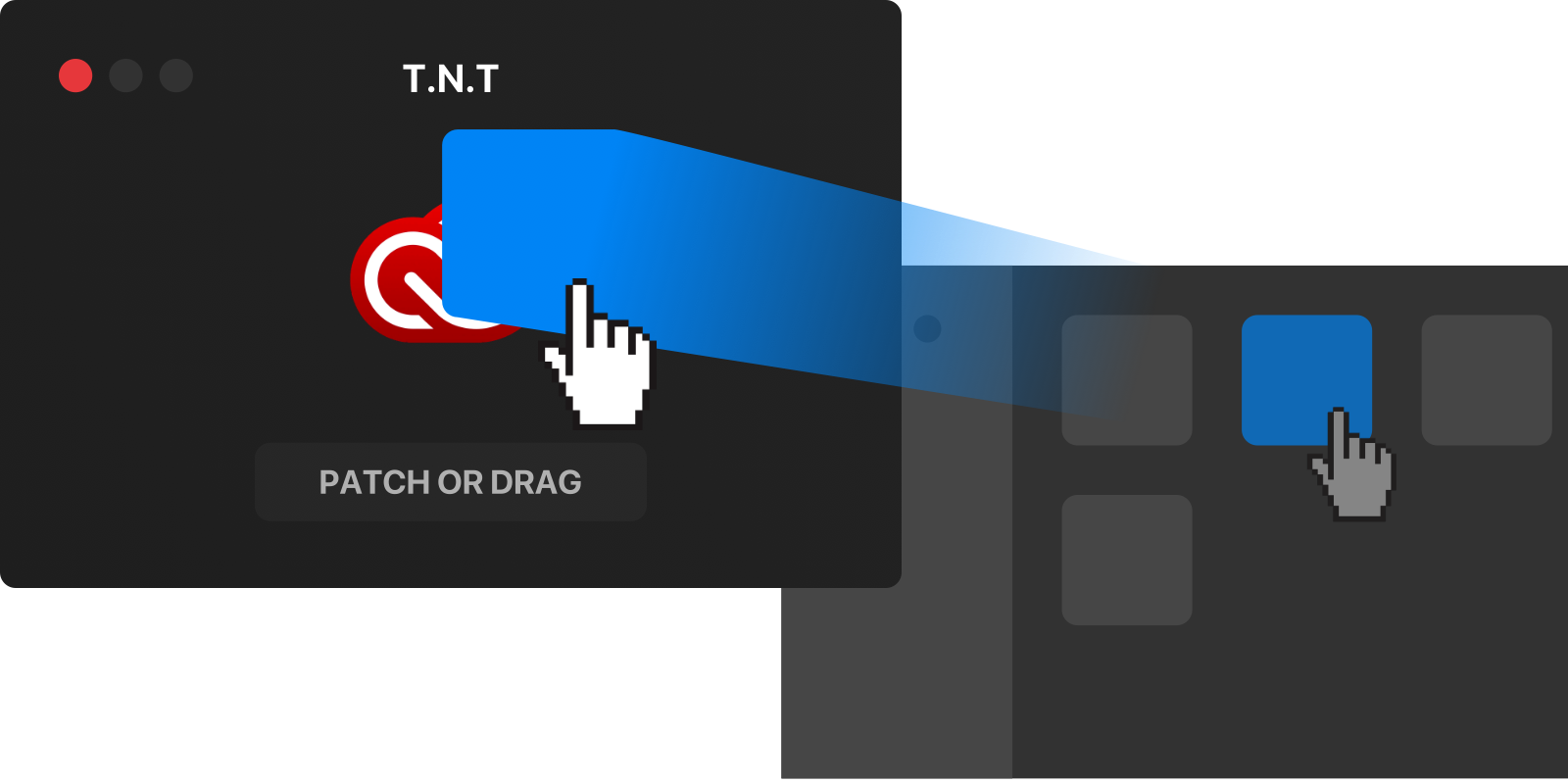
此选项用于通过将产品拖入修补程序窗口进行选择性激活。如果您订阅了部分 Adobe 产品,以及离线安装或按更新日期间隔安装产品时,建议使用。
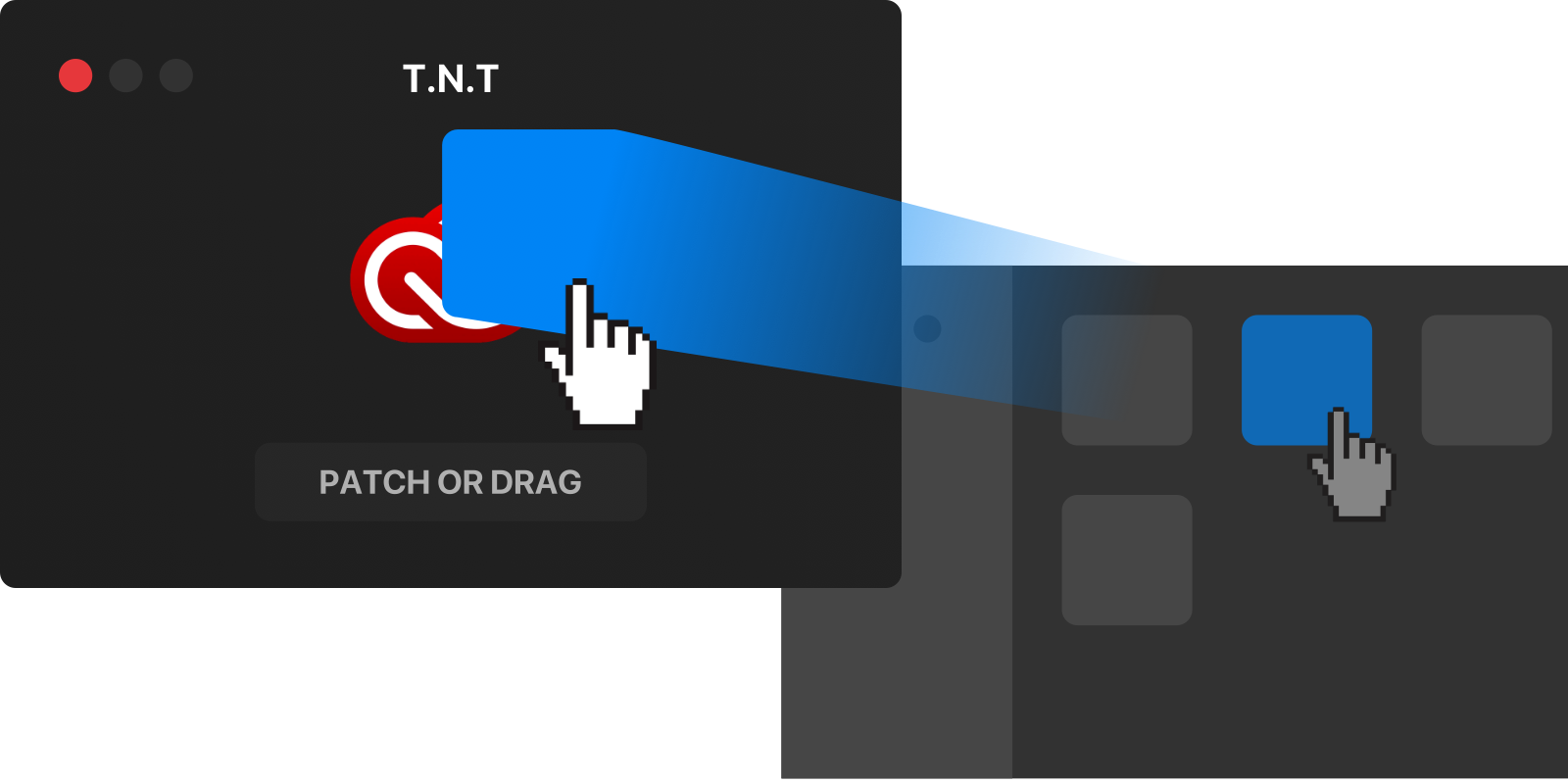
此选项用于通过将产品拖入修补程序窗口进行选择性激活。如果您订阅了部分 Adobe 产品,以及离线安装或按更新日期间隔安装产品时,建议使用。
-
在 Finder 中搜索您要修补的产品包。
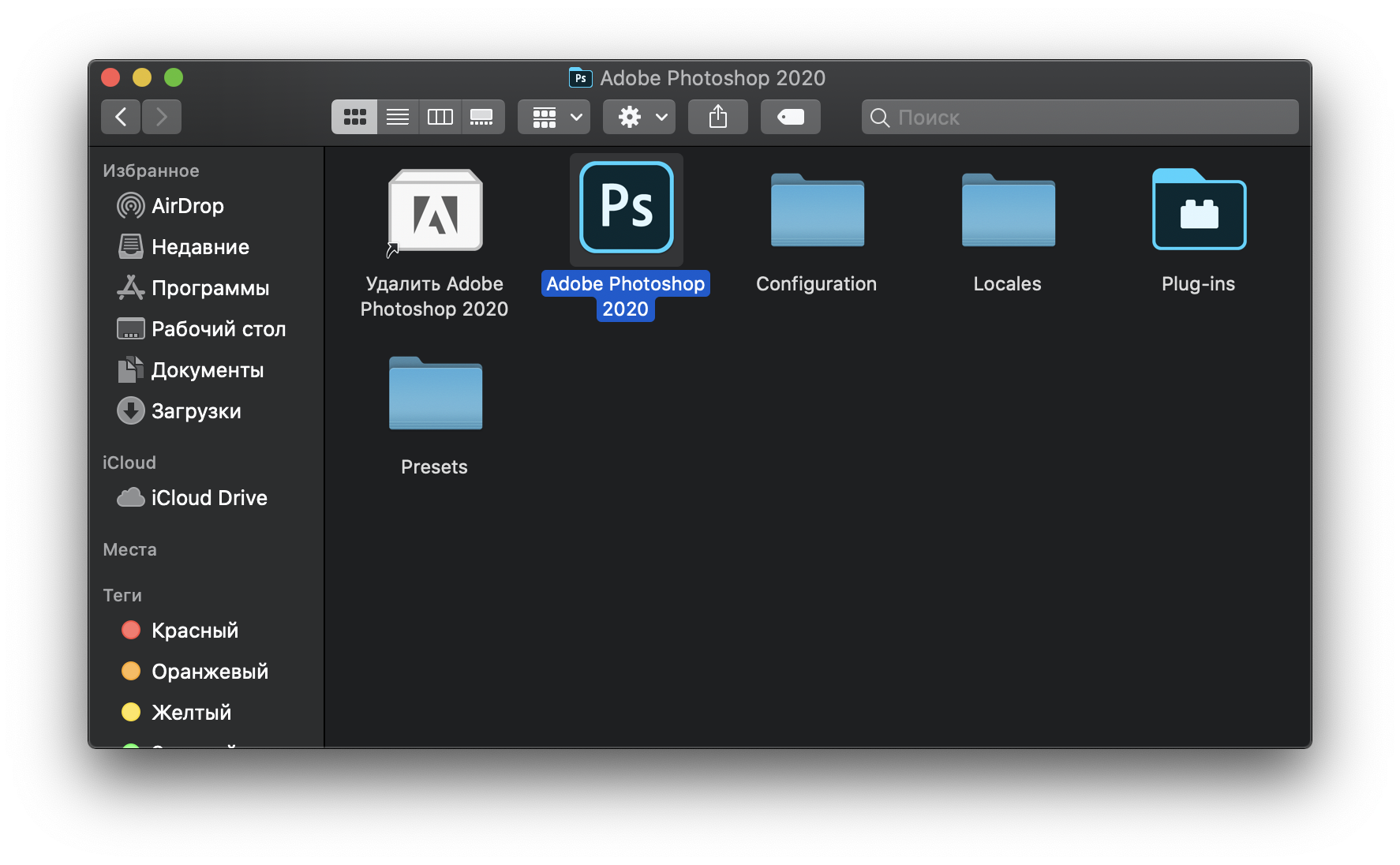
-
启动 Adobe Zii 并将产品包拖到 Adobe Zii 窗口中。
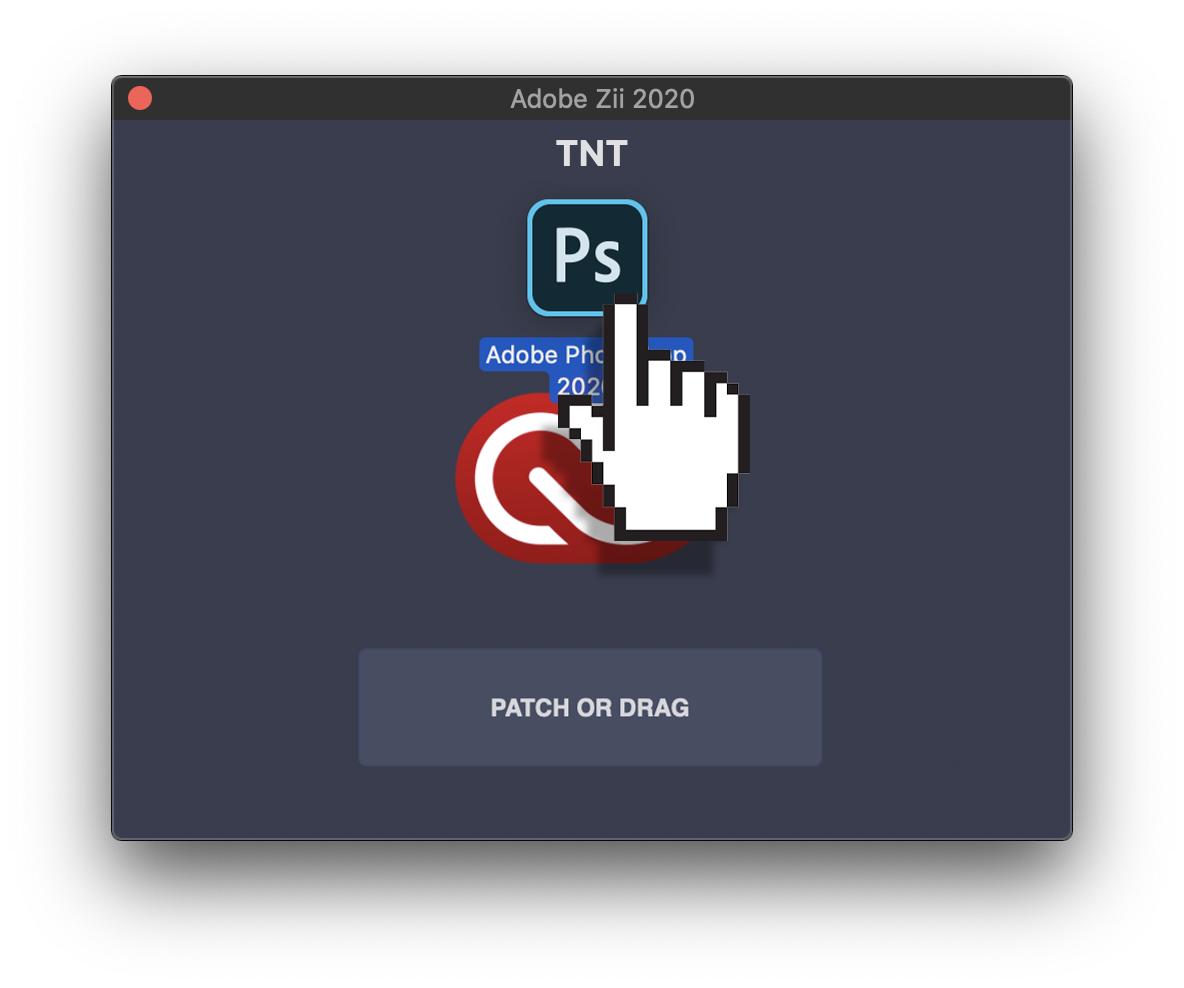
-
单击确定并输入管理员密码。
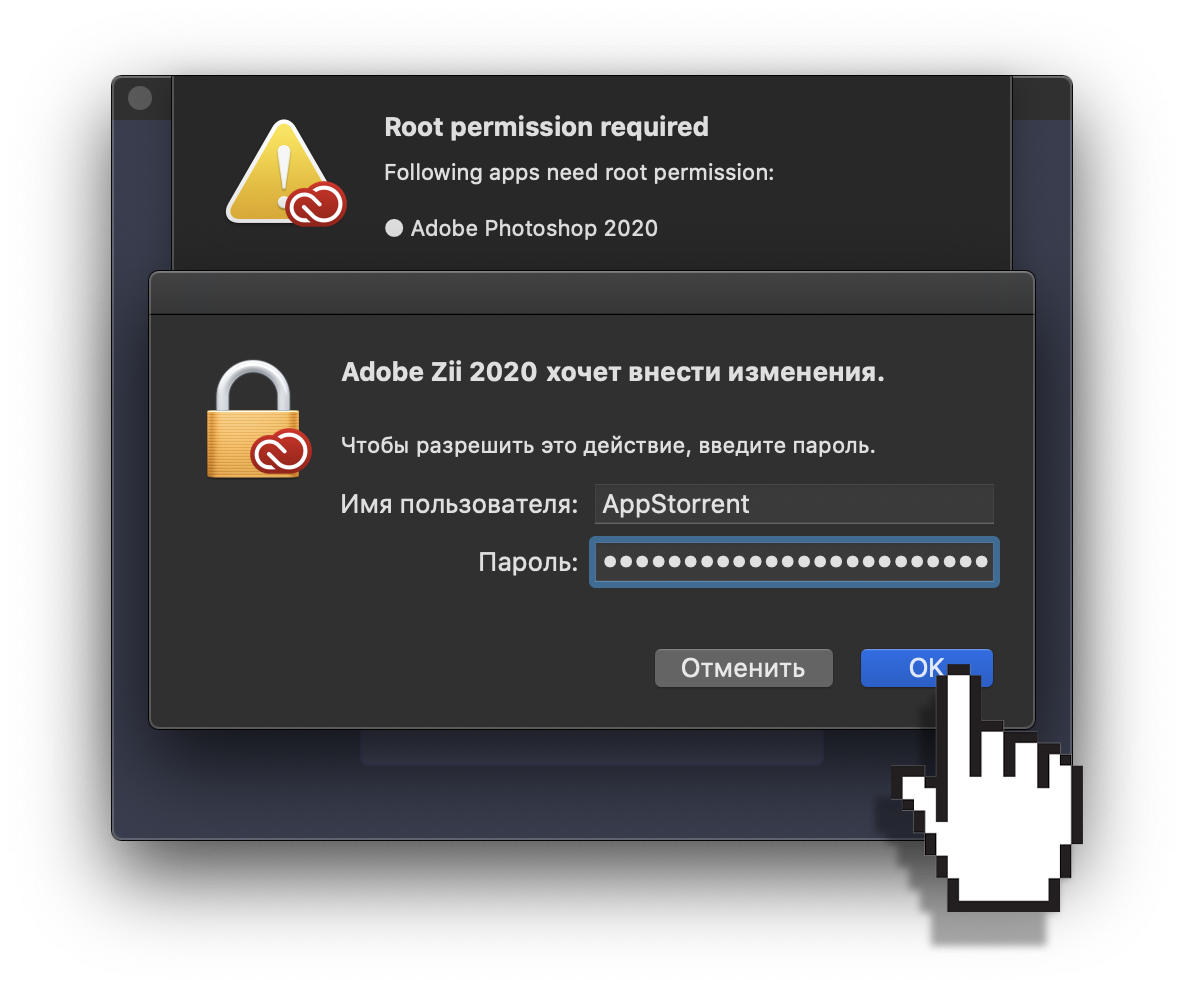
-
准备好!您可以运行已修补的产品。
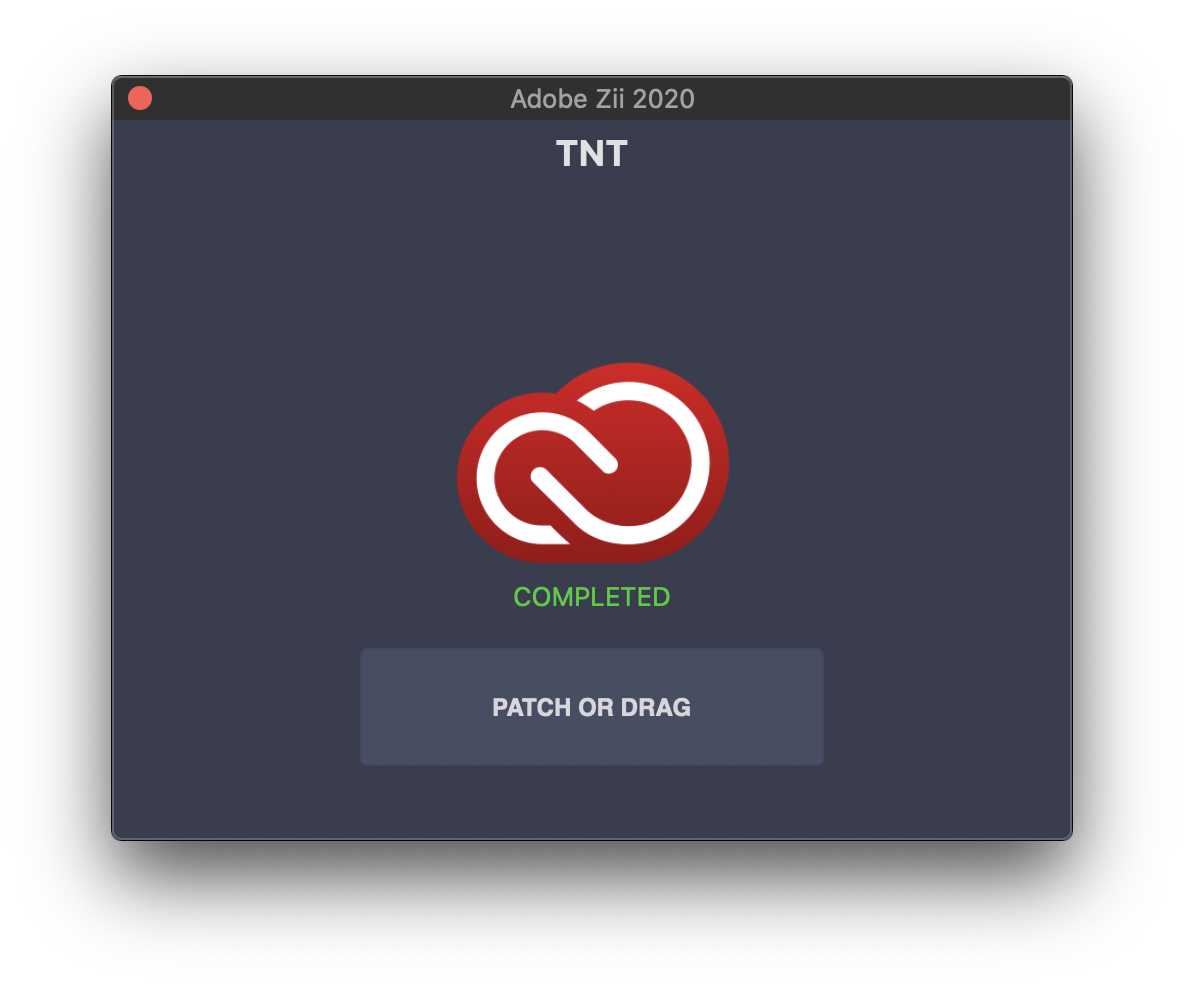
一键激活。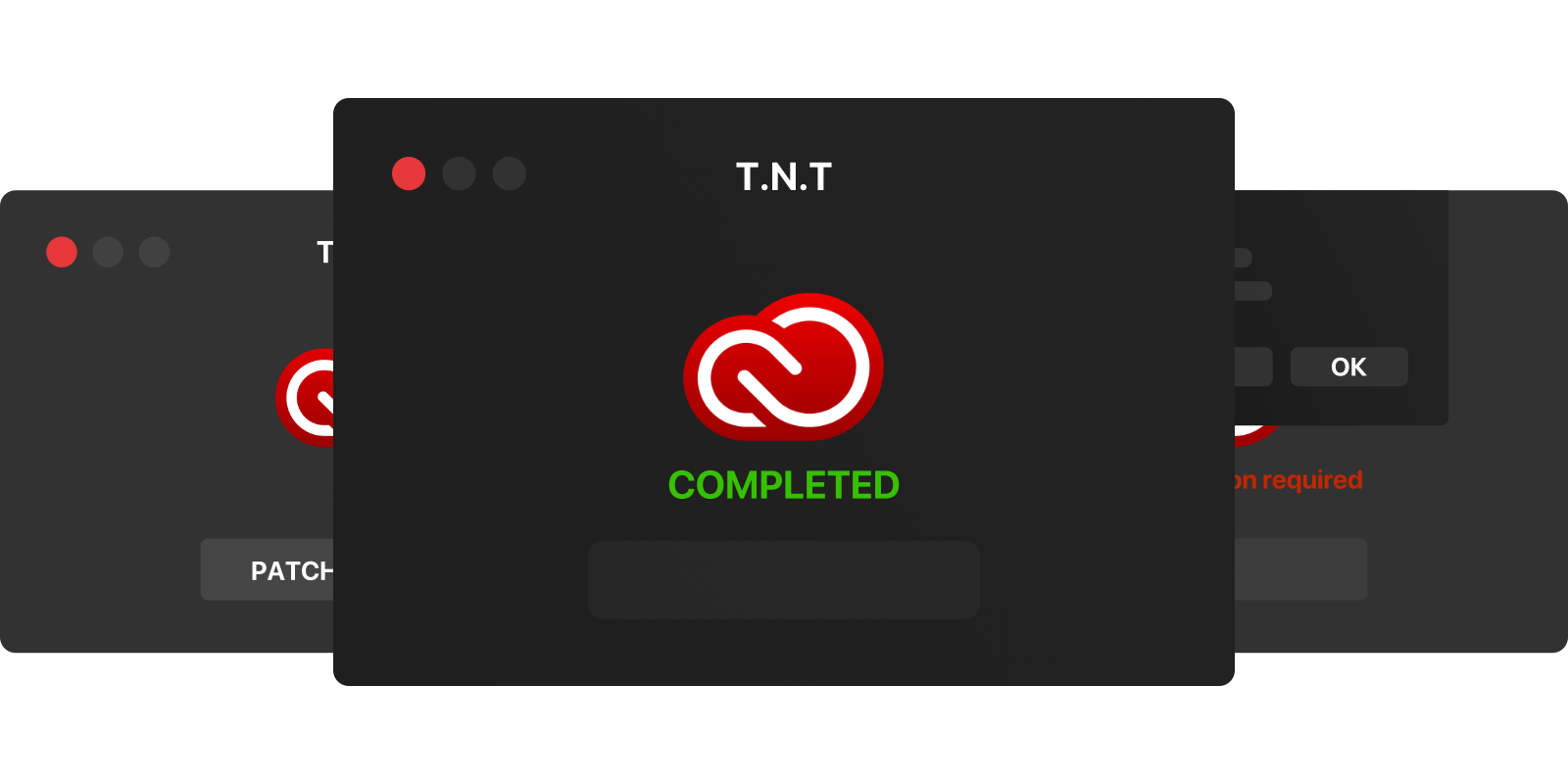 此选项会自动查找并激活默认目录中安装的所有产品。如果您同时安装了一个或多个产品,建议使用,具有完整的产品/修补程序兼容性。
此选项会自动查找并激活默认目录中安装的所有产品。如果您同时安装了一个或多个产品,建议使用,具有完整的产品/修补程序兼容性。
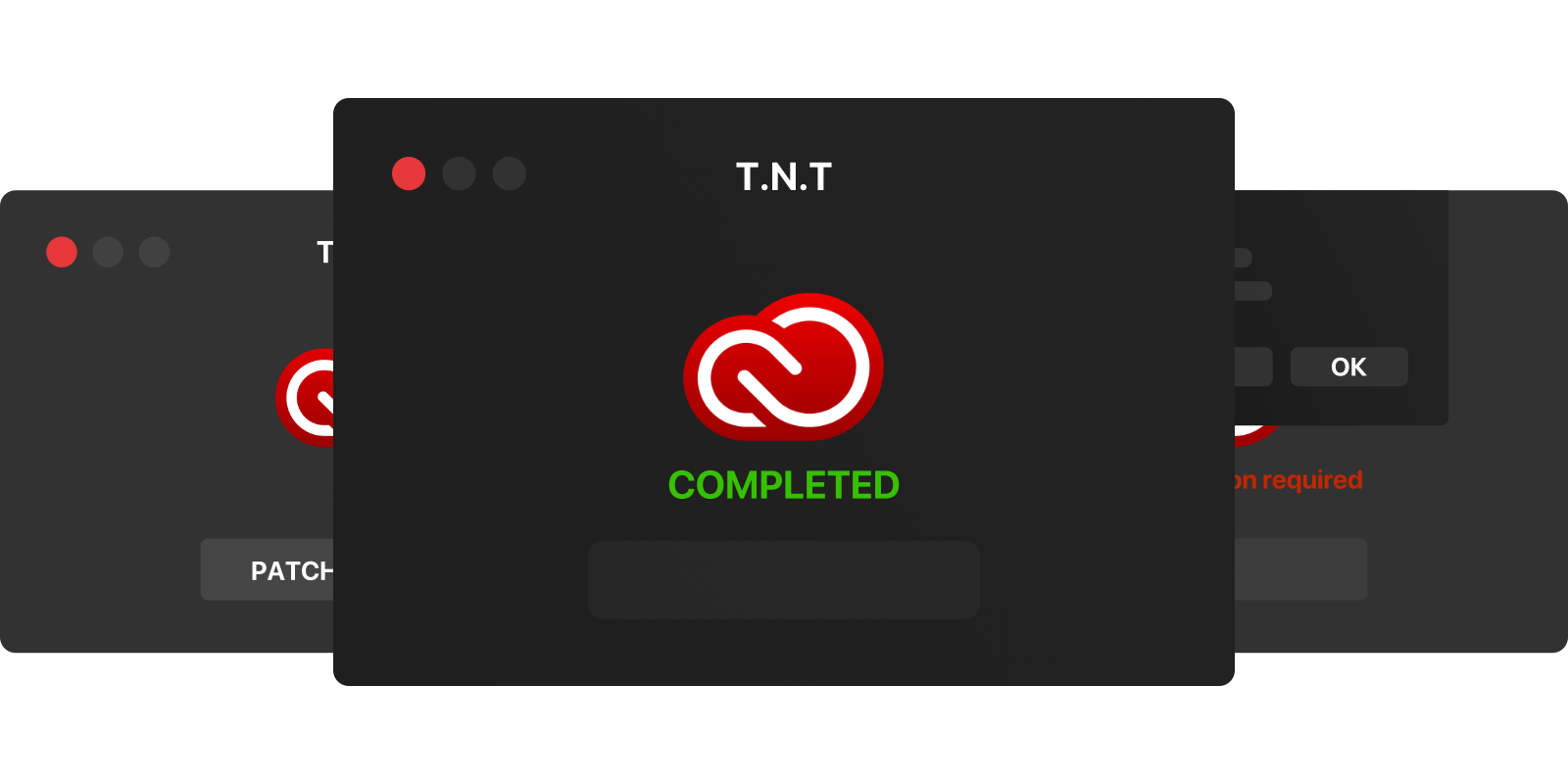 此选项会自动查找并激活默认目录中安装的所有产品。如果您同时安装了一个或多个产品,建议使用,具有完整的产品/修补程序兼容性。
此选项会自动查找并激活默认目录中安装的所有产品。如果您同时安装了一个或多个产品,建议使用,具有完整的产品/修补程序兼容性。
-
启动Adobe Zii Patcher并单击修补或拖动。
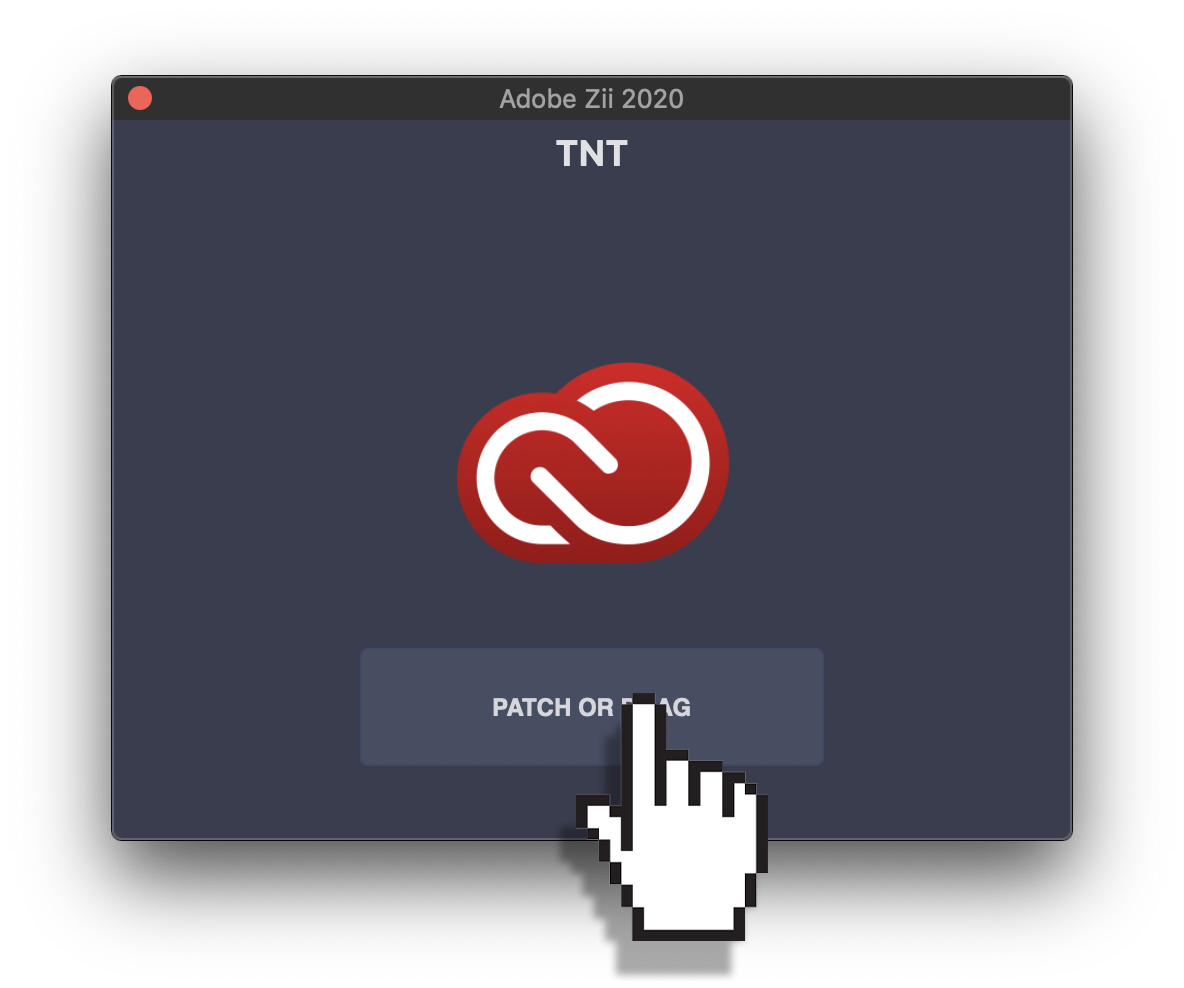
-
单击确定。
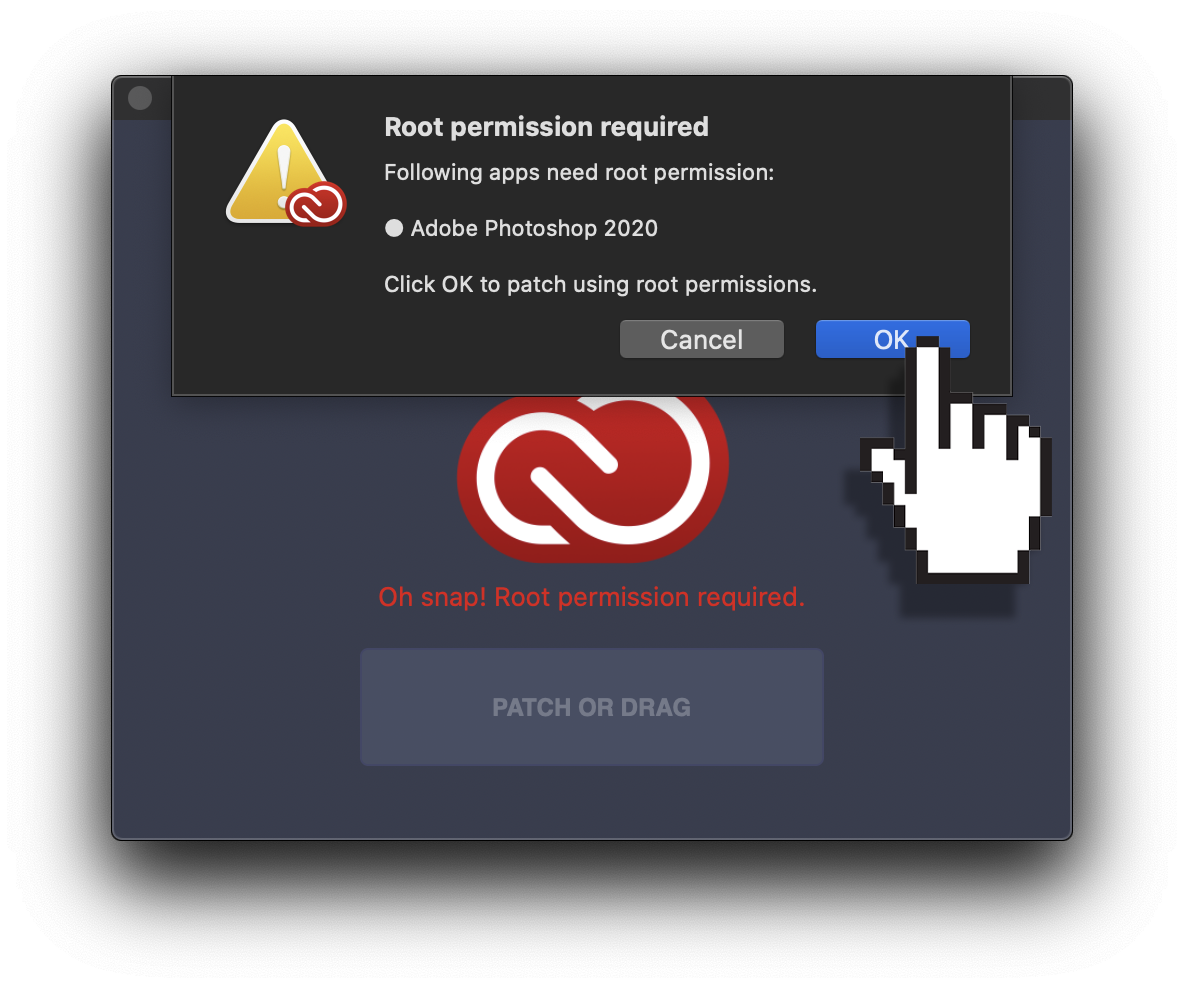
-
输入管理员密码,然后单击确定。
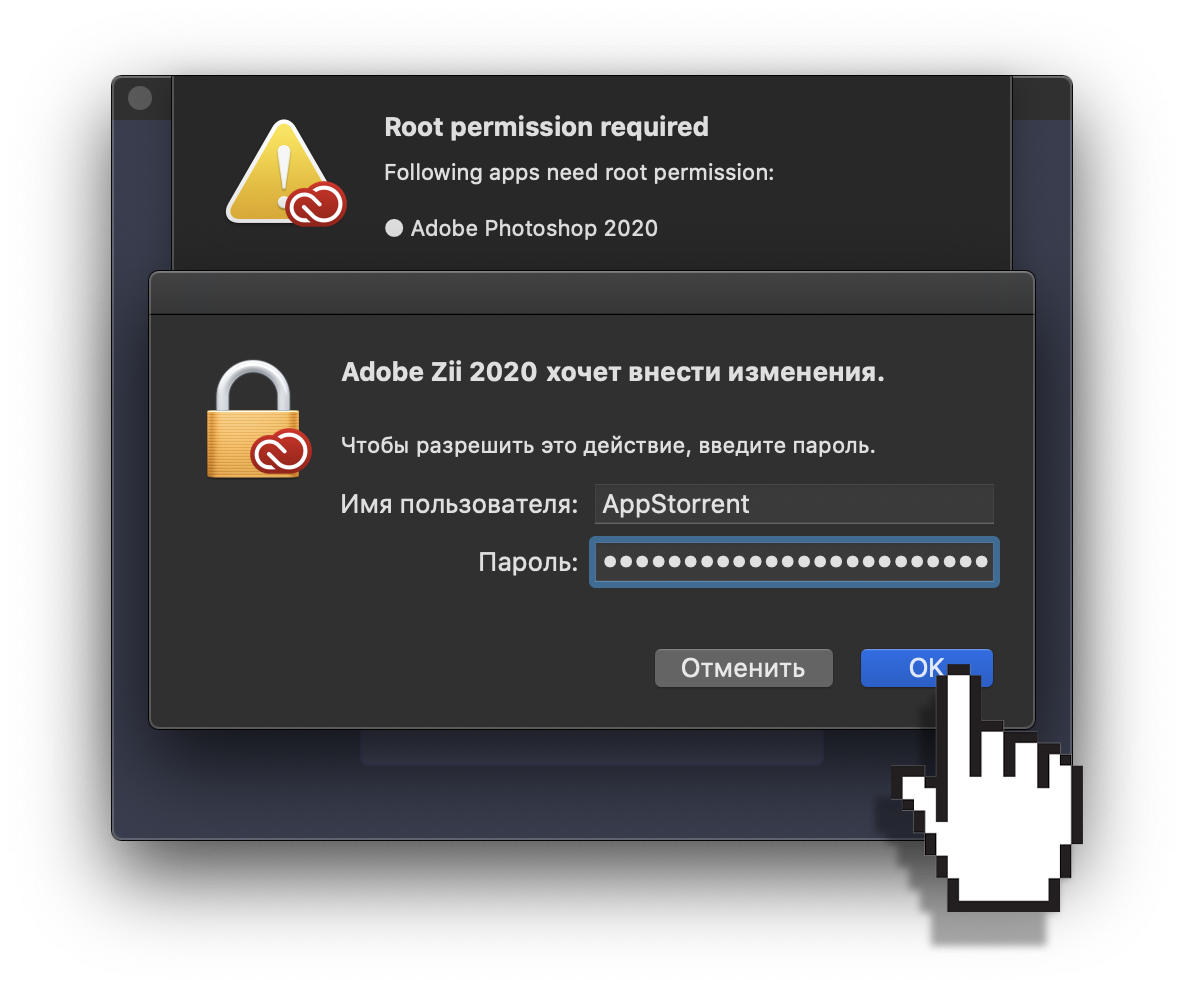
-
准备好!您可以运行已修补的产品。
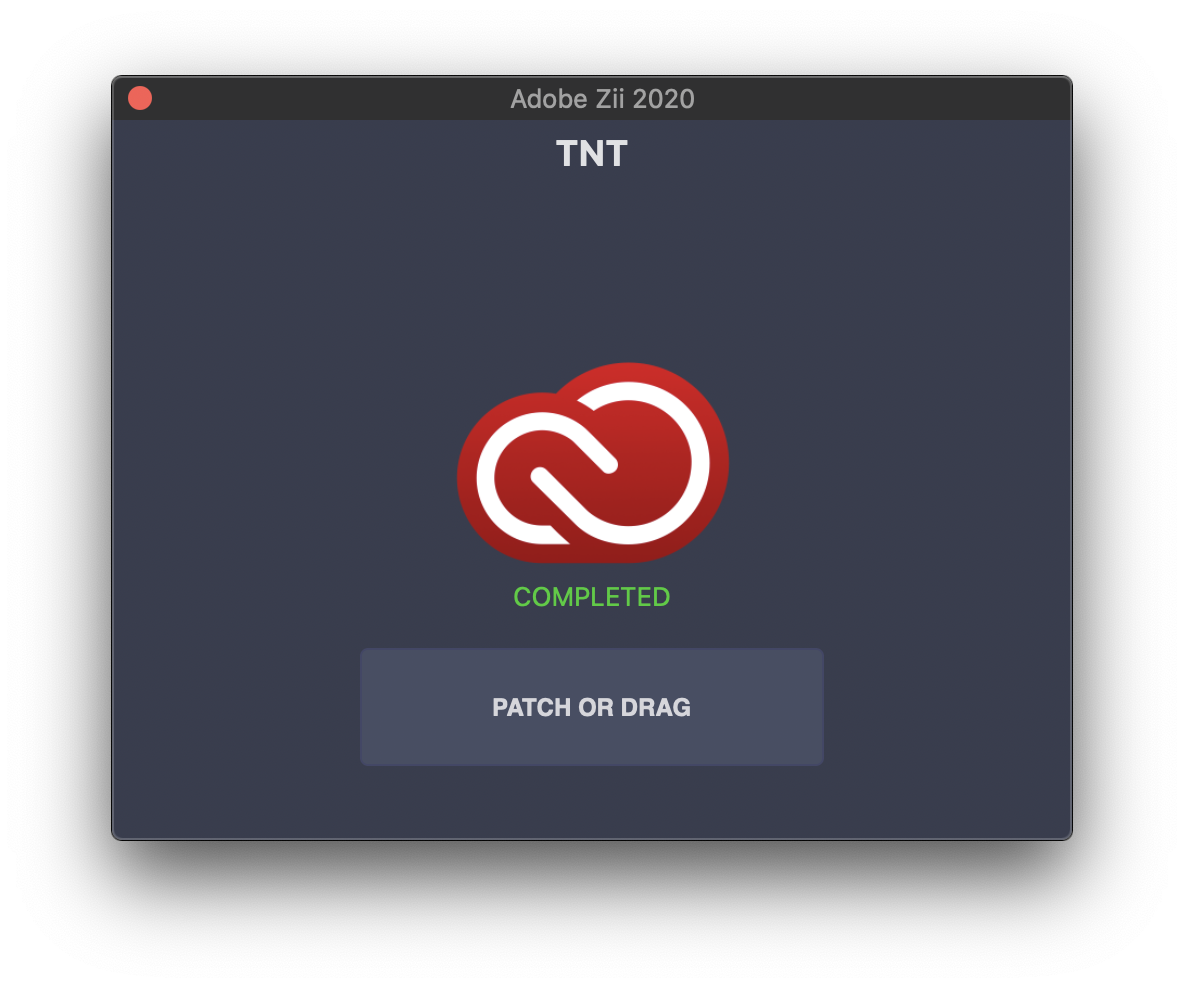
常问问题
开始试用期,还是试用期已过?
试用期可以在您在应用 Adobe Zii 之前启动产品时开始,或者在您通过 Creative Cloud 启动产品时开始(无论您何时应用 Adobe Zii,通过 Creative Cloud 启动产品都会开始试用)。
在产品的初始屏幕上显示试用期并不重要。即使在试用期结束后,该产品仍可继续工作。
在 Creative Cloud 中显示试用期不会影响任何内容。在 Creative Cloud 上的试用期到期后,该产品将继续工作,您可以无限期地更新和重新安装产品。
试用期可以在您在应用 Adobe Zii 之前启动产品时开始,或者在您通过 Creative Cloud 启动产品时开始(无论您何时应用 Adobe Zii,通过 Creative Cloud 启动产品都会开始试用)。
在产品的初始屏幕上显示试用期并不重要。即使在试用期结束后,该产品仍可继续工作。
在 Creative Cloud 中显示试用期不会影响任何内容。在 Creative Cloud 上的试用期到期后,该产品将继续工作,您可以无限期地更新和重新安装产品。
无法启动 Adobe Zii?
您可以按照 Adobe Zii 下载页面上的安装说明进行操作,但通常您可能需要以下内容才能开始:
-
按住 Control 键单击该程序的图标,然后从上下文菜单中选择“打开”。
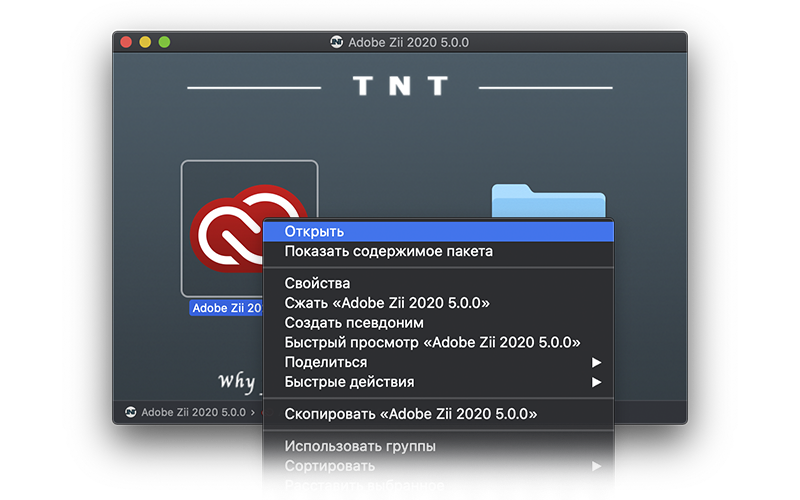
-
点击“打开”。
相关软件


Adobe Zii 2022
破解补丁
7.0.0
